오픈 소스 라이브러리에 대해서 정리하려고 합니다.
그 전에 거의 필수적으로 사용하고 있는 Git과 CMake 설치 방법에 대해서 간단하게 정리하고자 합니다.
CMake 설치하기 ( Windows )
CMake 다운로드
📌 CMake 다운로드 바로가기 : https://cmake.org/download/
Download | CMake
Current development distribution Each night binaries are created as part of the testing process. Other than passing all of the tests in CMake, this version of CMake should not be expected to work in a production environment. It is being produced so that us
cmake.org
CMake 다운로드 사이트 접속 후 하단에 있는 Binary distributions에서 운영체제에 해당하는 바이너리를 다운로드 합니다.
( 저는 Windows x64이기에 Windows x64 Installer을 다운로드 받습니다. )

CMake 설치하기
설치 파일 다운로드가 완료되면 설치 파일을 실행하여 다음과 같이 설치를 시작합니다.
1. Welcome 화면
설치를 하려면 Next 버튼을 누릅니다.

2. 약관 동의 화면
약관을 확인하고 Next 버튼을 누릅니다.

3. PATH 설정 화면
시스템 PATH에 CMake 추가 여부를 선택합니다. 원하는 값을 선택하고 Next 버튼을 누릅니다.
익숙해지면 GUI보다 command에서 작업하는게 편하기 때문에 PATH를 추가합니다.

각 항목의 자세한 설명은 다음과 같습니다.
Do not add CMake to the system PATH
CMake를 PATH에 추가하지 않습니다.
Add CMake to the system PATH for all user
모든 사용자에게 CMake를 PATH에 추가합니다.
Add CMake to the system PATH for the current user
현재 사용자에게 CMake를 PATH에 추가합니다.
4. 설치 경로 설정 화면
CMake 설치할 경로를 설정합니다. 경로 변경이 필요하면 설치 경로를 변경 후 Next 버튼을 누릅니다.
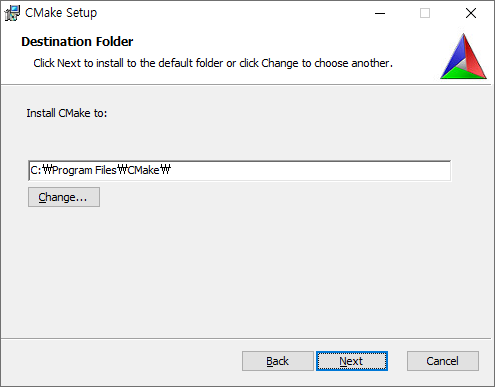
5. 설치 준비 화면
Install 버튼을 눌러 설치를 진행합니다.
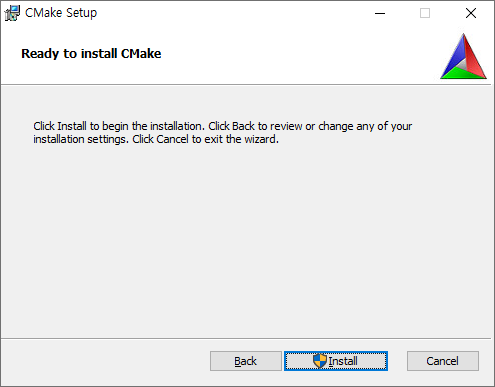
설치 확인
설치가 정상적으로 되었는지 확인해보겠습니다.
1. 설치 확인
아래와 같이 입력 후 결과를 확인합니다.
> cmake Usage cmake [options] <path-to-source> cmake [options] <path-to-existing-build> cmake [options] -S <path-to-source> -B <path-to-build> Specify a source directory to (re-)generate a build system for it in the current working directory. Specify an existing build directory to re-generate its build system. Run 'cmake --help' for more information.
CMake 설치를 완료 하였습니다.
'Open Source Library' 카테고리의 다른 글
| [spdlog] 로그 남기기 (사용법) (0) | 2022.07.16 |
|---|---|
| [spdlog] 헤더 및 라이브러리 참조 (0) | 2022.07.16 |
| [spdlog] 소스 빌드하기 (0) | 2022.07.15 |
| Git 설치하기 ( 2.37.0 ) (0) | 2022.06.30 |